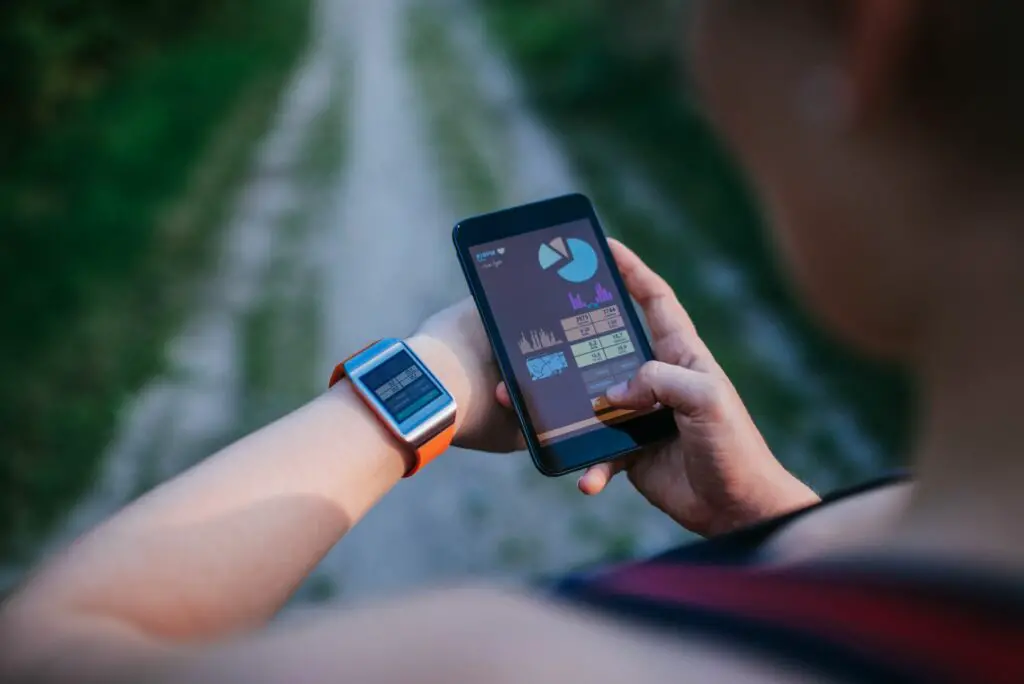
Wear by Google (voorheen Android Wear) is compatibel met de iPhone 5 en nieuwere modellen. Het gebruik van een Android-horloge met een iPhone is in sommige opzichten vergelijkbaar met de Android-ervaring, maar er zijn enkele beperkingen. Om een Android-smartwatch met je iPhone te koppelen, heb je een iPhone 5 of nieuwer met iOS 10+ en app-vereisten nodig Vereist iOS 11.4 of hoger.
Android-wearables koppelen met de iPhone
Volg deze stappen om een smartwatch te verbinden met een iPhone:
-
Zorg ervoor dat uw horloge is ingeschakeld en op de oplader is aangesloten. Het horloge moet tijdens het koppelen worden opgeladen (dit is niet het geval bij het koppelen met een Android-apparaat).
-
Download de Wear-app voor iPhone.
-
Open de Wear-app op je iPhone en tik op Installatie starten.
-
Volg op je smartwatch de instructies op het scherm om een taal te selecteren en ga akkoord met de servicevoorwaarden.
-
Volg op uw iPhone de instructies op het scherm totdat u een lijst met apparaten in de buurt ziet. Tik op de naam van je horloge en tik vervolgens op Paar. Als u uw smartwatch niet in de lijst ziet staan, houdt u de van het horloge ingedrukt Vermogen en tik vervolgens op Ontkoppelen en resetten of Ontkoppelen met telefoon. Sluit de Wear-app op uw iPhone en start het proces opnieuw.
-
Zowel uw iPhone als het horloge geven een koppelingscode weer. Zorg ervoor dat ze overeenkomen en tik vervolgens op Bevestigen op je iPhone. Als de codes niet overeenkomen, start u uw horloge opnieuw op en probeert u het proces opnieuw vanaf het begin.
-
Zodra het koppelen is gelukt, wordt u gevraagd een handvol instellingen op uw iPhone in te schakelen.
Zolang de Wear-app op je iPhone is geopend, moeten je iPhone en Android-horloge verbonden blijven als ze in de buurt zijn. Sluit je de app, dan verlies je de verbinding (dit is niet het geval bij Android-smartphones).
Wat u kunt doen met Wear voor iOS
Je zou nu al je iPhone-meldingen op je Android-horloge moeten zien, inclusief berichten, agendaherinneringen en andere apps die je de hele dag door pingen. U kunt de Google Assistent gebruiken om te zoeken, herinneringen in te stellen en andere taken uit te voeren, hoewel er enkele beperkingen zijn met Apple-apps. U kunt bijvoorbeeld niet naar muziek zoeken in Apple Music zoals u kunt met Siri. Je kunt ook geen sms-berichten beantwoorden, maar je kunt wel met spraakopdrachten op Gmail-berichten reageren. Als je een iPhone-bezitter bent die veel Google-apps gebruikt, heb je de beste ervaring omdat Apple geen Wear-compatibele apps maakt. Aan de positieve kant zijn Android-smartwatches veel goedkoper dan de Apple Watch. Het nadeel is dat je beperkingen tegenkomt bij het koppelen van apparaten uit verschillende ecosystemen.
Slijtage en iOS-compatibiliteit
Google heeft een website waar je controleert of je telefoon werkt met Wear. Open een webbrowser op uw iPhone en bezoek de WearCheck-website. Nieuwere iPhones kunnen worden gekoppeld aan enkele van de beste smartwatches, waaronder de Moto 360 2 en modellen van Fossil, Huawei, Movado, Tag Hauer en meer.
